Maksud teks bergambar disini adalah
membuat teks berisi gambar atau foto yang sudah anda pilih. Disini saya
menggunakan Adobe Photoshop cs untuk membuat teks bergambar, langkah-langkahnya
adalah sebagai berikut :
- Yang pertama, setelah membuka Photoshop, tekan huruf D untuk reset warna hitam putih.
- Buat kanvas baru dengan cara klik File>New. Setting kanvas bisa disesuaikan dengan kebutuhan anda, disini kanvas saya buat persegi panjang dengan setting seperti berikut
- Setelah muncul kanvas baru, gunakan Type tool untuk mengetik teks, atur jenis huruf dan ukuran teks pada property bar.
- Selanjutnya buka file gambar yang akan digunakan untuk mengisi teks tersebut.
- Klik move tool kemudian drag file gambar ke dokumen teks
- Berikutnya atur posisi antara gambar dengan teks dengan menekan tombol Ctrl+T untuk mentransform dan akhiri dengan menekan tombol Enter
- Aktifkan Layer teks, klik sambil tekan tombol Ctrl sehingga akan keluar seleksi teks
- Klik Layer 1 pada palet layers yang berisi gambar, kemudian lakukan Select>inverse untuk membalik seleksi.
- Tekan tombol delete
- Hilangkan seleksi dengan menekan Ctrl +D
- Berikutnya pilih Layer stylespada tab Layer, lalu pilih Bevel and Embos.
- Setting Bevel and Embos disini bisa dipilih sesuai selera karena setting bisa langsung diterapkan pada text sehingga bisa dilihat langsung hasilnya.
- Disini saya menggunakan setting seperti dibawah ini.
- Klik Crop Tool pada Toolbox untuk memotong kanvas
Dan
hasilnya seperti ini ^^




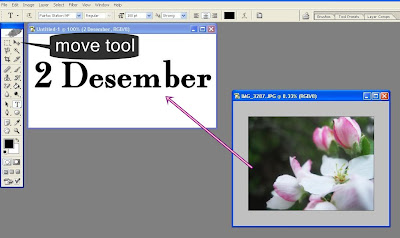














No comments:
Post a Comment